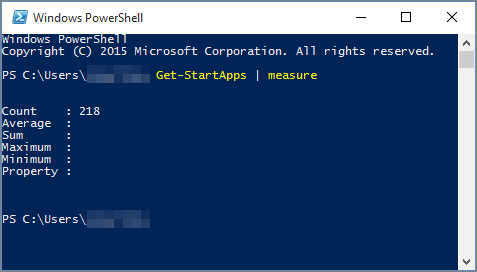Als u Office op een computer met Windows 10 installeert en u geen Office-snelkoppelingen in het Startmenu of onder Alle apps kunt vinden, kan dit zijn omdat u meer dan 512 apps in uw lijst met Alle apps hebt staan.
Notities:
-
Dit probleem is opgelost in de Windows 10-update van november, die automatisch wordt gedownload en geïnstalleerd wanneer deze beschikbaar is. Als u de update nog niet hebt, raadpleegt u deze Veelgestelde vragen voor informatie over het handmatig controleren op een update.
-
Als u de november-update van Windows 10 niet kunt installeren of totdat u de update hebt geïnstalleerd, kunt u de tijdelijke oplossing in dit artikel gebruiken.
Een programma vastmaken aan de taakbalk of aan het bureaublad
Met de volgende tijdelijke oplossingen kunt u een programma vastmaken aan de taakbalk of het bureaublad, zodat u dit gemakkelijk kunt vinden.
Om een snelkoppeling te maken voor Outlook bekijkt u Een snelkoppeling op het bureaublad maken.
Een bestaand document openen
-
Zoek een document, spreadsheet of presentatie op uw computer en open het bestand.
-
Wanneer de toepassing geopend is, klikt u met de rechtermuisknop op de taakbalk en selecteert u Dit programma vastmaken aan de taakbalk.
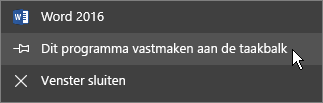
een nieuw document maken
-
Klik met de rechtermuisknop op het bureaublad om het menu te openen.
-
Selecteer Nieuw en kies de toepassing voor het type document dat u wilt maken, bijvoorbeeld een Microsoft Word-document.
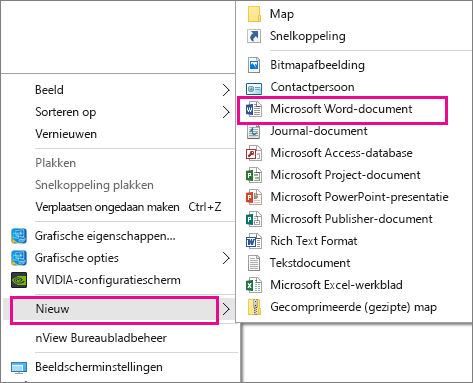
-
Dubbelklik of tik op het nieuwe bestand wanneer dit op uw bureaublad wordt weergegeven om het te openen.
-
Wanneer de toepassing geopend is, klikt u met de rechtermuisknop op de taakbalk en selecteert u Dit programma vastmaken aan de taakbalk.
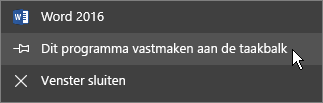
Een snelkoppeling maken op het bureaublad
-
Ga naar het menu Start > Verkenner.
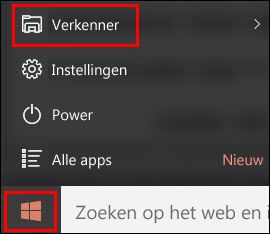
-
Ga naar de map Office 16:
-
Ga voor 32 bit Office naar C:\Program Files (x86)\Microsoft Office\root\Office16.
-
Ga voor 64 bit Office naar C:\Program Files\Microsoft Office\root\Office16.
-
-
Zoek het Office-programma waarvoor u een snelkoppeling wilt maken: WINWORD, EXCEL, POWERPNT, ONENOTE, OUTLOOK, MSPUB, of MSACCESS.
Tips:
-
Als u snel het programma wilt vinden, kunt u ernaar zoeken in het vak Zoeken in Office 16 aan de rechterbovenkant van het venster.
-

-
-
Klik met de rechtermuisknop op het programma en selecteer Snelkoppeling maken.
-
Kies Ja bij de melding die wordt geopend.
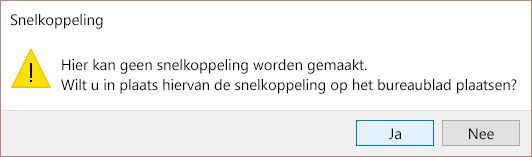
Een snelkoppeling wordt gemaakt op het bureaublad voor het programma dat u hebt gekozen.
Achterhalen hoeveel apps u hebt geïnstalleerd
U kunt controleren hoeveel apps u hebt door dit PowerShell-script uit te voeren.
-
Zoek vanuit het Startmenu naar Windows PowerShell.
-
Typ Get-StartApps | measure in het Windows PowerShell-venster en selecteer Enter.
Het getal naast Aantal geeft weer hoeveel apps u hebt geïnstalleerd.